اگر در خصوص تنظیمات DNS سوالی دارید
اگر در خصوص تنظیمات DNS سوالی دارید


افراد در بسیاری از فعالیت های روزمره به مانند چک کردن ایمیل، کار با تلفن همراه، جستجو در اینترنت از DNS استفاده می کنند، اما با آن آشنایی ندارند. تنظیمات dns برای اتصال به اینترنت در سیستم عامل های مختلف یکی از ابهامات کاربران بوده که نیاز به مطالعه در این باره دارند. کامپیوترها جهت اتصال به یکدیگر نیاز به این داشته تا از IP ها استفاده نمایند و DNS به مانند یک دفترچه تلفن این IP ها را ذخیره می کند. DNS مخفف عبارت Domain Name System بوده که یکی از پایه های اینترنت می باشد.
DNS فهرست توزیع شده ای می باشد که نام دامنه خوانا توسط کاربر را به اعداد قابل خواندن برای کامپیوتر تبدیل کرده و همین روند را به طور برعکس برای انسان طی می کند. در این مقاله به DNS چیست؟ و تنظیمات دی ان اس ویندوز 7 پرداخته خواهد شد. در ادامه مطلب نیز تنظیمات DNS اندروید و آیفون توضیح داده می شود.
DNS چیست؟
با گسترش دنیای فناوری بسیاری از مفاهیم برای افراد گنگ شده و نیاز به آشنایی با هر یک دارند. اینترنت یک فضای گسترده جهت تبادل اطلاعات میان افراد بوده که از زیر ساخت های پیچیده ای تشکیل شده است. کامپیوترها جهت اتصال با یکدیگر از IP ها استفاده کرده و DNS به عنوان یک دفترچه تلفن همراه این IP ها را ذخیره می کند. DNS، مخفف Domain Name System، یکی از پایههای اینترنت و به معنی نام دامنه سیستم می باشد.
در پاسخ به سوال DNS چیست؟ بایستی گفت که DNS فهرست توزیع شده ای بوده که نام دامنه خوانا توسط کاربر به مانند www.samaneha.com را به اعداد قابل خواندن برای کامپیوترها یعنی آی پی آدرس تبدیل خواهد کرد. همچنین می توان گفت DNS سیستمی می باشد که نام دامنه وب را برای انسان ها قابل فهم می کند.
در هنگام بازدید کاربر از یک سامانه، کامپیوتر یک سلسه مراتب را جهت تبدیل آدرس وب قابل خواندن برای انسان به یک آدرس قابل فهم برای کامپیوتر طی می کند. این عملیات هر بار که از نام دامنه استفاده شود به عنوان مثال طی ارسال ایمیل، بازدید از یک وب سایت و موارد دیگر تکرار خواهد شد. به خاطر سپردن تعداد بسیاری از اعداد دشوارتر از یک دامنه ثابت بوده که DNS این آی پی ها را برای خوانا بودن انسان تبدیل می کند.
با ورود نام دامنه یک سایت در مرورگر اینترنتی، در وهله اول کامپیوتر یک درخواست به سرور DNS محلی سیستم عامل ارسال می کند. انجام این کار به این دلیل بوده تا بررسی نماید که پاسخ مد نظر در حافظه نهان کامپیوتر یا تلفن همراه ذخیره گردد یا خیر. در صورتی که جواب خیر باشد، پاسخ فرد به یک یا چند سرور دی ان اس ارائه دهنده خدمات اینترنت کاربر ارسال می شود. چنانچه اطلاعات لازم در این سرورها نیز یافت نشود، درخواست به سرورهای خارجی دیگر ارسال خواهد شد. DNS در سیستم عامل های مورد استفاده افراد قابل تنظیم بوده و مخاطبان می توانند به انجام این رویه بپردازند. در ادامه مطلب در ارتباط با تنظیمات دی انس اس در سیستم عامل های مختلف صحبت می شود.
همان طور که اشاره شد قابلیت تنظیمات دی ان اس وجود داشته و افراد می توانند جهت افزایش سرعت اینترنت از DNS مخابرات استفاده نمایند. تغییر سرویس ISP به سرویس دی ان اس مخابرات موثر بوده و می تواند عملکرد موثر تری را از نظر تاخیر و عملکرد اینترنت عرضه کند. مخابرات دی ان اس های مختلفی داشته که مورد استفاده افراد قرار می گیرد. در ادامه به مواردی مانند تنظیم dns مودم مخابرات چگونه dns را فعال کنیم و تغییر آن پرداخته خواهد شد.
تنظیمات DNS ویندوز 7
دی ان اس به مانند یک دفترچه تلفن همراه، آی پی ها را ذخیره نموده و آن ها را به نام دامنه قابل خوانا برای انسان تبدیل می کند. همچنین این وظیفه را داشته تا نام دامنه ها را به اعداد قابل فهم کامپیوتر تغییر دهد. در قبل به روند چگونگی کار دی ان اس ها و همچنین DNS مخابرات پرداخته شد. در ادامه در ارتباط با پرسش چگونه dns را فعال کنیم جواب داده شده و همچنین در ارتباط با تنظیمات دی انس اس در ویندوز 7 توضیح داده می شود.
تنظیمات DNS ویندوز 7 بدین صورت بوده که کاربر پس از روشن نمودن سیستم رایانه خود وارد کنترل پنل شده و در این بخش بایستی به جستجوی عبارت Network & Sharing Center بپردازد. در ادامه پس از یافتن این گزینه بر روی آن کلیک کرده که تصویر درج شده در زیر نشان دهنده این روند می باشد.
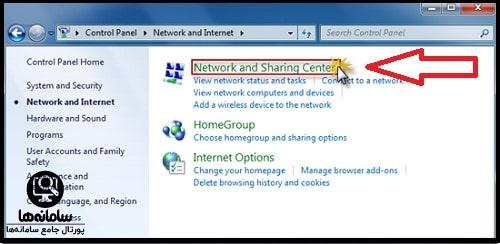
فرد پس از کلیک بر روی گزینه Network & Sharing Center به مرحله بعد منتقل شده و در این صفحه باید بر روی گزینه Change adapter settings کلیک کند.
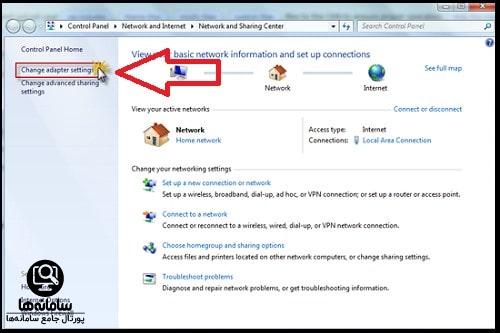
مخاطب در ادامه راه به مرحله بعد رفته و بایستی بر روی آیکون مرتبط با کارت شبکه خود کلیک راست نماید و گزینه Properties را انتخاب کند.
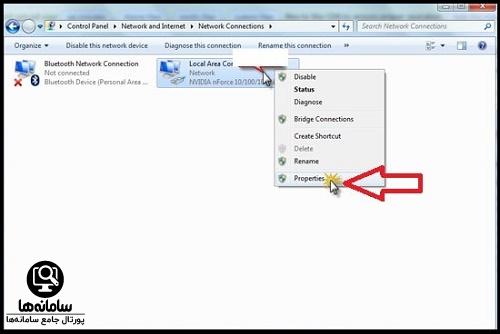
کاربر پس از طی موارد گفته شده در مرحله جدید تنظیمات DNS یک پنجره را مشاهده خواهد کرد. در این مرحله گزینه TCP/IPv4 (Internet Protocol Version 4) را انتخاب کرده و پس از آن بر روی دکمه Properties کلیک خواهد کرد.
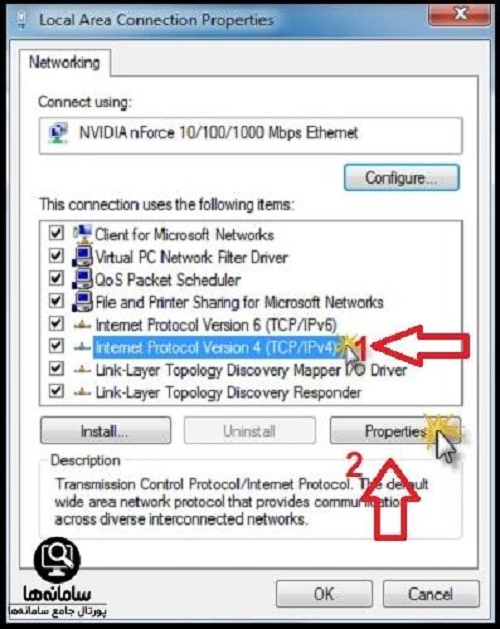
سپس کاربر به مرحله بعد رفته و در این صفحه بخش مرتبط با Use the following DNS server addresses را فعال نموده و آدرس ها را طبق تصویر قرار داده شده در زیر تنظیم می کند.
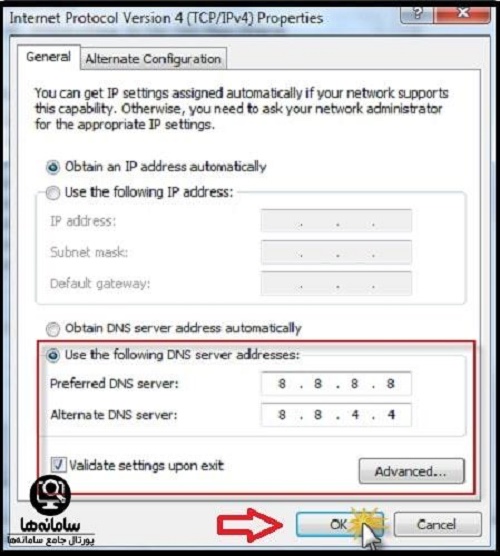
در آخر نیز اطلاعات را بررسی نموده و ذخیره خواهد کرد. بدین صورت تنظیمات DNS در ویندوز 7 به اتمام رسیده و فرد موفق به انجام این کار خواهد شد. در این روند کاربر با فعال کردن گزینه Use the following DNS server addresses دی ان تس را فعال می کند. در ادامه به تغییرات دی ان اس در ویندوز 8 پرداخته شده تا کاربر با این مورد نیز آشنا شود.
تنظیمات دی ان اس ویندوز 8
در قبل به چگونه dns را فعال کنیم در ویندوز 7 پرداخته گردید و همچنین در ارتباط با دی ان اس چیست صحبت شد. ویندوز 8 یکی از سیستم عامل های ارائه شده جهت نصب بر روی سیستم رایانه بوده که هنوز توسط بسیاری از افراد مورد استفاده قرار می گیرد. کاربران امکان تنظیم دی انس اس در این نسخه از ویندوز را داشته که در زیر به آن پرداخته شده است.
تنظیمات DNS ویندوز 8 بدین نحو بوده که کاربر ابتدا سیستم رایانه خود را روشن خواهد کرد. در ادامه کاربر پس وارد کنترل پنل سیستم خود شده و در این محیط به تنظیمات دی ان اس خواهد پرداخت. در وهله اول در کنترل پنل وارد بخش Network and Sharing Center می شود که طبق تصویر قرار گرفته در زیر قابل مشاهده خواهد بود.
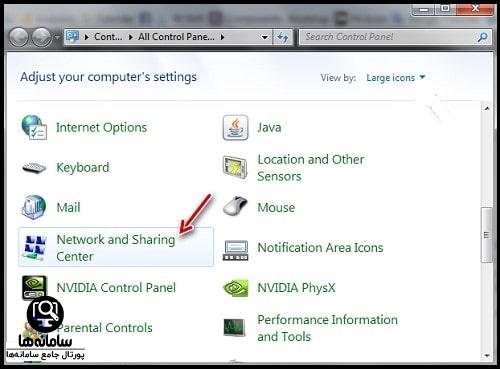
پس از ورود به بخش Network and Sharing Center گزینه های مرتبط با این صفحه را مشاهده می کند. جهت تنظیمات DNS در ویندوز 8 گزینه Change adapter settings را طبق عکس زیر انتخاب می کند.
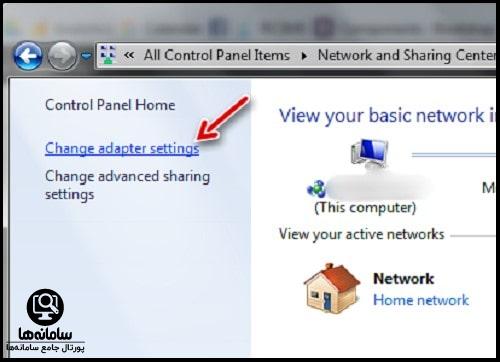
در ادامه راه فرد وارد صفحه جدید شده و در این مرحله بایستی آیکون مرتبط با اینترنت خود را انتخاب کرده و بر روی آن کلیک راست کند. پس از کلیک راست بر روی آداپتر بر روی گزینه Properties کلیک خواهد کرد.
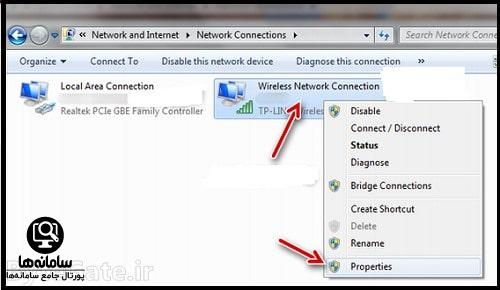
در مرحله بعد یک پنجره باز شده را مشاهده خواهد کرد و به انتخاب گزینه Internet Protocol Version 4 با نام TCP/IPv4 کلیک کرده و در ادامه Properties را انتخاب می کند. تصویر درج شده در زیر بیان گر این موضوع می باشد.
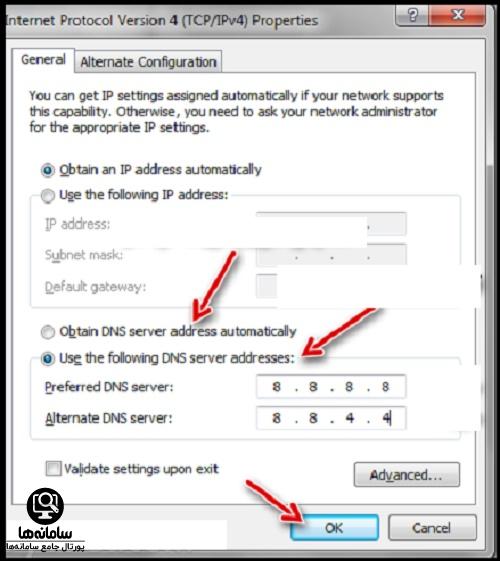
کاربر دو حالت برای تنظیمات DNS داشته که در وهله اول با باز نمودن گزینه Obtain DNS server address automaticallyسرورهای دی ان اس به طور خودکار مشخص می شوند. معیار مرتبط با تشخیص در رده اول تنظیمات DNS مودم و در رده دوم مرتبط با تنطیمات سرورهای DNS محلی ارائه دهنده اینترنت می باشد.
در حالت دوم با انتخاب گزینه Use the following DNS server addresses قادر بوده ادرس آی پی سرورهای دی ان اس مورد نظر را تنظیم نماید. در بخش Preferred DNS server آی پی سرور اصلی و در بخش Alternate DNS server آی پی سرور اضافه درج خواهد شد.
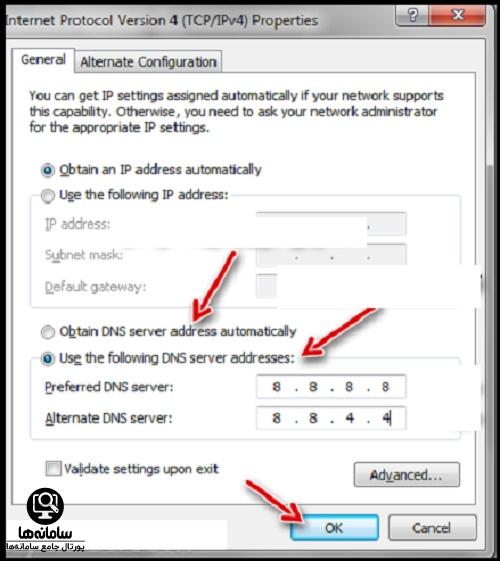
کاربر در انتها اطلاعات را ذخیره کرده و در انجام تنظیمات DNS ویندوز 8 موفق خواهد شد. توصیه خواهد شد که فرد پس از تنظیم دی انس اس در ویندوز 8 به پاک نمودن کش بپردازد. در ادامه این مقاله در ارتباط با چگونه dns را فعال کنیم و تنظیم دی ان اس در ویندوز 10 توضیح داده می شود.
تنظیمات DNS ویندوز 10
در قبل به تنظمیات DNS در ویندوز 7 و همچنین ویندوز 8 پرداخته شد. از پر استفاده ترین نسخه های ویندوز، نسخه ویندوز 10 بوده که فرد در این نسخه نیز به مانند سایر ورژن های قبلی قابلیت تنظیم دی ان اس را خواهد داشت. افراد با این پرسش مواجه بوده که چگونه dns را فعال کنیم که در ادامه به آن پرداخته خواهد شد. تغییر دی ان اس در ویندوز باعث این شده تا سرعت دانلود و همچنین ارسال فایل افزایش یابد و بایستی گفت در کاهش سرع بازی نقشی ندارد.
تنظیمات DNS ویندوز 10 بدین صورت بوده که فرد ابتدا بایستی واترد سیستم رایانه خود شده و پس از آن بایستی بخش Settings را باز نماید. در ادامه روند بر روی گزینه Network & Internet کلیک کرده و Ethernet یا Wi-Fiرا انتخاب می کند. سپس طبق کادر قرمز رنگ در تصویر درج شده در زیر بر روی آیکون اتصال شبکه مورد استفاده خود کلیک خواهد کرد.
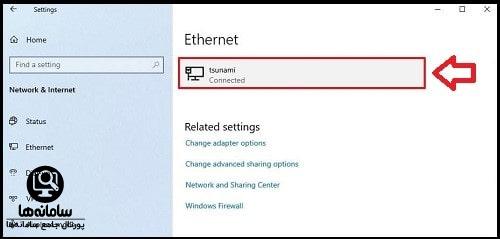
در ادامه با انتخاب شبکه اتصال مد نظر وارد مرله بعد شده و در این صفحه بایستی در بخش IP Settings روی گزینه Edit کلیک نماید.
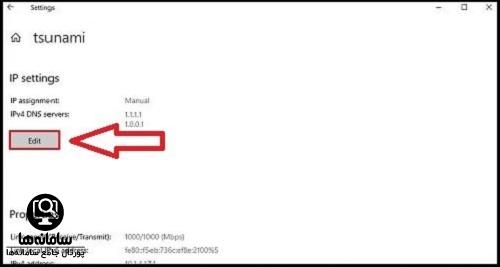
سپس به مرحله بعد رفته و یک پنجره را مشاهده خواهد کرد، در این پنجره تنظیمات DNS را مطابق موارد درج شده در عکس زیر انجام خواهد داد.
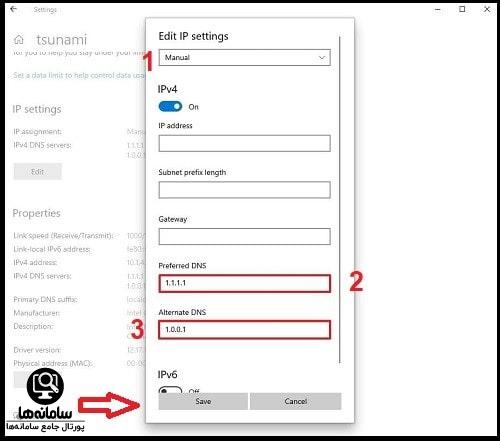
در آخر پس از انجام تنظیمات مرتبط بر روی گزینه Save ضربه زده تا تمامی تغییرات ذخیره گردد. فرد با طی این روند به تنظیمات DNS پرداخته و موفق به انجام این کار خواهد شد. قابل ذکر بوده که تنظیم دی ان اس در نسخه های مختلف ویندوز به یک شکل بوده و تنها مسیر دستیابی به بخش تنظیمات متفاوت می باشد.
تنظیمات DNS اندروید
DNS فهرستی از آی پی ها بوده که نام دامنه قابل خواندن برای انسان را تبدیل به اعداد و نوع قابل خوانا برای کامپیوتر می کند، همچنین این کار را به صورت برعکس نیز انجام می دهد. در قبل به تنظیمات دی ان اس در نسخه های ویندوز و چگونه dns را فعال کنیم پرداخته شد. تنظیمات دی ان اس تنها اختصار به ویندوز نداشته و انجام این کار در گوشی های تلفن همراه اندروید و آیفون نیز امکان پذیر می باشد.
تنظیمات DNS اندروید بدین صورت بوده که کاربر جهت انجام این کار ابتدا وارد بخش تنظیمات گوشی اندروید خود خواهد شد. در ادامه به قسمت Wi-Fi رفته و بر روی اینترنت مرتبط جهت اتصال کلیک می کند. در ادامه گزینه Modify network را انتخاب نموده که مطابق تصویر درج شده در زیر قابل مشاهده می باشد.
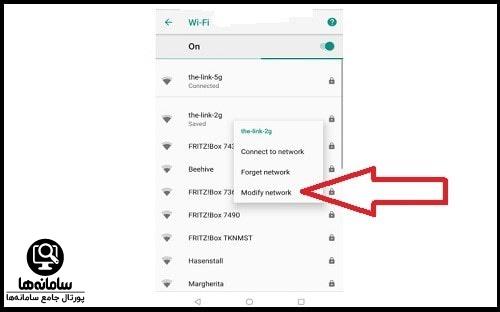
در ادامه راه کاربر از بخش دی ان اس گوشی اندرویدی خود به جستجوی گزینه Advanced options پرداخته و بر روی آن کلیک می کند.
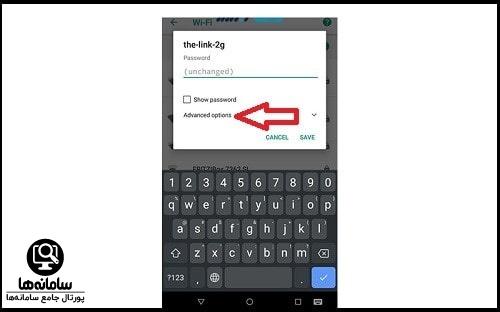
فرد به مرحله بعد وارد شده و در این مرحله بایستی گزینه DHCP را انتخاب نماید. تصویر درج شده در زیر بیانگر این روند بوده و باید مورد توجه قرار گیرد.
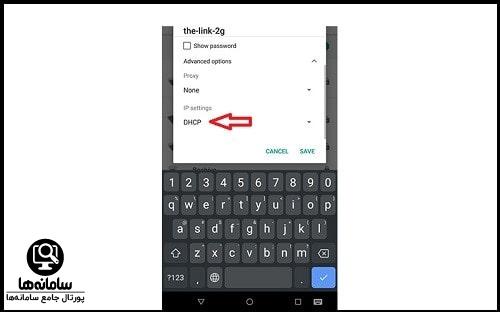
در مرحله بعد جهت تنظیمات DNS به صورت دستی در اندروید فرد گزینه Static را انتخاب می کند. در ادامه نیز بایستی سرور DNS را برای DNS1 تغییر دهد.
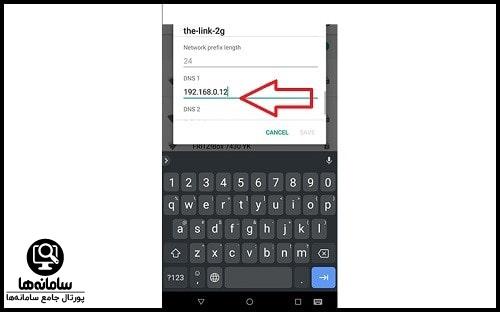
مخاطب با طی مراحل گفته شده موفق به انجام تنظیمات DNS در گوشی اندروید خواهد شد. اعمال این تغیی موجب افزایش سرعت اینترنت در بارگیری و دانلود می شود. تنظیم دی ان اس در گوشی های اندروید تقریبا یکسان بوده و تفاوت چندانی در انجام این کار وجود ندارد.
تنظیمات DNS آیفون
گوشی آیفون نیز از معروف ترین گوشی های موجود در بازار جهانی بوده که از سیستم عامل آی او اس پشتیبانی می کند. انجام تنظیمات DNS در گوشی آیفون نیز به مانند گوشی اندروید امکان پذیر بوده و همواره کاربر با این پرسش مواجه شده که در گوشی آیفون چگونه dns را فعال کنیم. در ادامه تنظیمات دی ان اس در آیفون شرح داده خواهد شد که مخاطب جهت انجام این کار بایستی مراحل را به ترتیب طی نماید.
تنظیمات DNS در آیفون بدین صورت بوده که کاربر ابتدا وارد تنظیمات گوشی آیفون تلفن همراه خود خواهد شد. پس از ورود به تنظیمات گوشی آیفون به بخش Wi-Fi وارد شده و بر روی آدرس وای فای فعال ضربه می زند. تصویر درج شده در زیر نشان دهنده فرآیند گفته شده بوده که بایستی به درستی انجام گیرد.
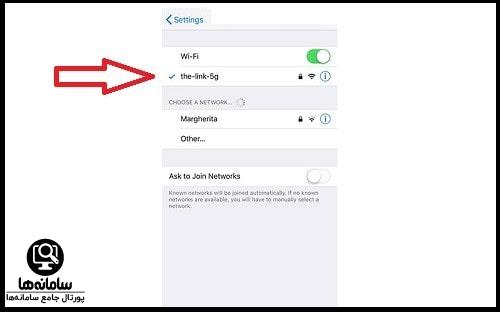
فرد در ادامه راه جهت انجام تنظیمات DNS در گوشی آیفون خود به پایین صفحه رفته و بر روی گزینه Configure dns کلیک می کند.
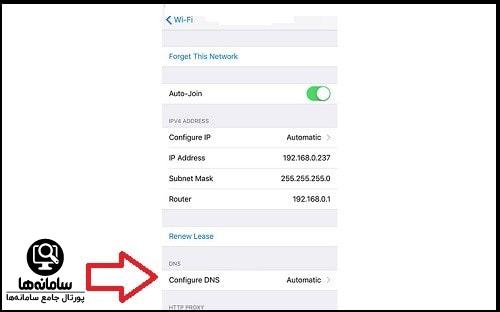
سپس در همین قسمت گزینه manual را انتخاب کرده و در ادامه IP سرور دی ان اس خود را مطابق تصویر درج شده در زیر اضافه خواهد کرد.
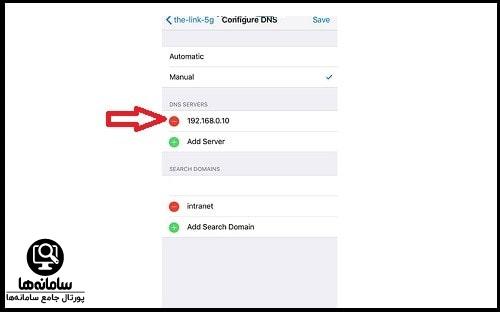
با انجام این کار تنظیمات DNS در گوشی ایفون نیز به اتمام رسیده و فرد موفق به انجام این کار خواهد شد. تنظیمات دی ان اس در گوشی آیفون پیچیده نبوده و فرد روند راحتی را در پیش دارد. یکی دیگر از موضوعات قابل بحث تنظیمات دی ان اس مودم بوده که در ادامه در ارتباط با آن توضیح داده می شود.
تنظیمات DNS مودم
چگونه dns را فعال کنیم؟ جزو پرسش هایی بوده که تا الان به بخشی از آن پرداخته شده است. تنظیمات DNS موجب افزایش سرعت اینترنت در بارگیری و دانلود شده و افراد جهت انجام این رویه امکان تغییر آن در نسخه های ویندوز، گوشی های تلفن همراه اندروید و آیفون و همچنین قابلیت تغییر آن در مودم را نیز دارند. دی ان اس دامنه های قابل درک برای انسان را به اعداد قابل فهم برای کامپیوتر تبدیل کرده و همین روال را به طور برعکس نیز انجام می دهد.
تنظیمات DNS مودم بدین نحو بوده که در وهله اول کاربر بخش تنظیمات مودم وارد می شود. جهت انجام این کار آدرس 192.168.1.1 را در مرورگر اینترنتی خود وارد نموده تا به صفحه مرتبط با این آدرس منتقل شود. پس از آن نیز نام کاربری و رمز عبور خود را درج کرده تا به مرحله بعد، بخش تنظیمات مودم وارد گردد. کاربر در راستای تنظیمات دی ان اس مودم TP-Link به بخش DHCP خواهد رفت که در ادامه به تغییر Primary DNS و همچنین Secondary DNS می پردازد.
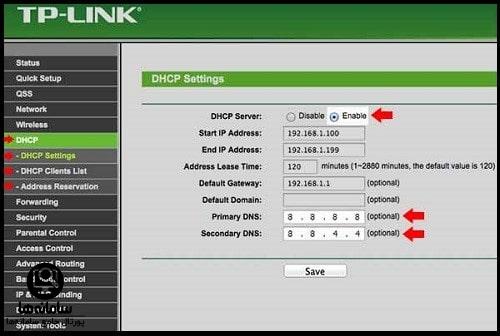
برای تنظیمات مودم link-D نیز کاربر ابتدا به بخش Advanced وارد شده و از این قسمت گزینه DNS را انتخاب می کند. سپس به مرحه بعد رفته و آیتم های Preferred DNS Server و Alternate DNS Server را تنظیم می کند. با انجام این رویه در مودم های تی پی لینک و دی لینک کاربر به تغییر دی ان اس پرداخته و موفق به انجام این فرآیند می شود.
چگونه dns را فعال کنیم
تنظیمات DNS در راستای افزایش سرعت اینترنت در نسخه های مختلف ویندوز، گوشی های تلفن همراه اندروید و آیفون و همچنین مودم ها قابل انجام می باشد. از مزایای تغییر دی ان اس می توان به افزایش سرعت اینترنت و پایداری آن اشاره کرد. دی ان اس به مانند یک دفترچه تلفن در ذخیره سازی آی پی ها عمل کرده و وظیفه آن تغییر نام دامنه قابل فهم برای انسان به اعداد قابل خواندن برای کامپیوتر می باشد و همچنین برعکس این فرآیند خواهد بود.
در پاسخ به سوال چگونه dns را فعال کنیم می توان گفت که فرد جهت انجام این کار بایستی با توجه به نوع دستگاه خود عملیات مرتبط را طی نماید. به عنوان مثال جهت فعال نمودن dns در گوشی موبایل با توجه به موارد گفته شده ابتدا به تنظیمات گوشی تلفن همراه خود وارد خواهد شد. در ادامه نیز وارد قسمت کانکشن شده و دی انس خصوصی را بر روی دستی تنظیم خواهد کرد.
فعال نمودن دی ان اس در واقع همان تنظیم و تغییر دی ان اس بوده که در قبل به طور مفصل به آن پرداخته شد. با فعال شدن دی ان اس خصوصی قابلیت تغییر دی ان اس در دسترس فرد قرار گرفته و به راحتی به انجام این کار می پردازد. شیوه تغییر دی ان اس از جمله مواردی بوده که در ادامه به آن پرداخته می شود.
نحوه تغییر dns
دی ان اس فهرست توزیع شده ای بوده که دامنه قابل خواندن برای مخاطب را به مفاهیم و اعداد خوانا برای کامپیوتر تبدیل می کند. همچنین عبارت های قابل خواندن برای کامپیوتر را به دامنه خوانا برای افراد تبدیل خواهد کرد. تنظیمات DNS در ویندوز 7،8 و 10، همچنین گوشی های تلفن همراه و مودم شرح داده شد. در ادامه نیز به پرسش چگونه dns را فعال کنیم پاسخ داده شد. تغییر دی ان اس یکی از ابهامات افراد بوده که به آن پرداخته می شود.
نحوه تغییر dns بدین صورت بوده که کاربر در سیستم رایانه ابتدا به بخش کنترل پنل وارد خواهد شد و مطابق موارد ذکر شده در قبل به انجام این کار می پردازد. در گوشی های تلفن همراه نیز به بخش تنظیمات و وای فای رفته و تغییرات دی ان اس را انجام خواهد داد. روند تغییرات دی ان اس در هر یک از دستگاه های مورد استفاده متفاوت بوده اما با پیچیدگی خاصی روبرو نمی باشد.
تغییر دی ان اس مودم نیز به راحتی قابل انجام بوده و فرد جهت دسترسی به تنطیمات بایستی آدرس 192.168.1.1 را در مرورگر اینترنتی دستگاه مورد استفاده خود وارد نماید. در ادامه نیز از یک دی ان اس خصوصی استفاده کرده و به تغییر دی ان اس قبل خواهد پرداخت.
اگر بعد از خواندن این مقاله، سوال یا ابهامی در خصوص تنظیمات DNS و فعال سازی آن داشتید، می توانید با کارشناسان مرکز مشاوره سامانه ها تماس بگیرید. کارشناسان سامانه ها تمام سوالات شما را به کامل ترین شکل ممکن پاسخگو هستند.


پاسخ مشاور: سلام. باید وارد تنظیمات مودم خودتون بشید که نحوه تنظیمات به صورت کامل در متن مقاله گفته شده